【三维练习题07】
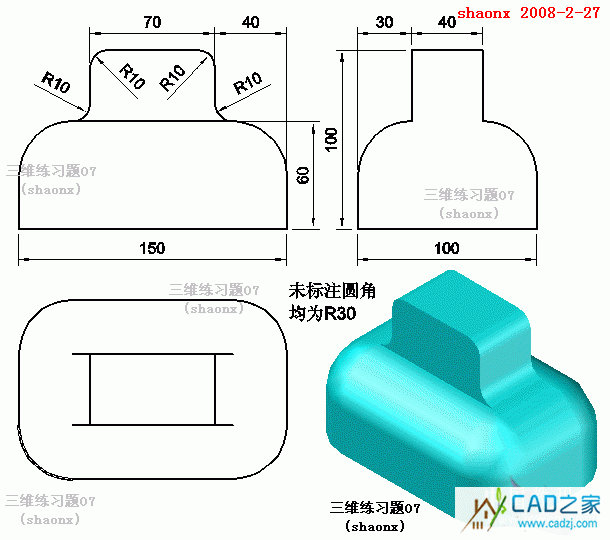
查看原图(大图)

本题主要是介绍:
1、在三维实体命令“长方体”的运用。
或用“矩形”拉伸成三维实体。
2、圆角命令的运用。
下面,是本习题的详细绘图步骤讲解:
1、制图开始,打开cad,点击“东南等轴测视图”按钮,进入“东南视图”界面。

查看原图(大图)
2、在三维界面里,点击“矩形”命令,画一个150*100的矩形和一个70*40的矩形,如下图:
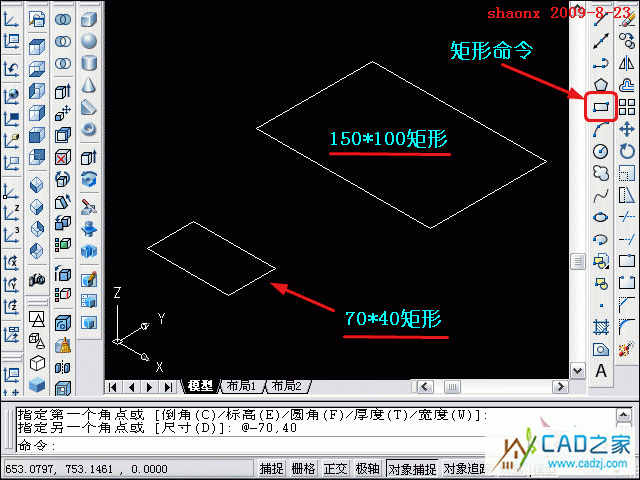
查看原图(大图)
3、接着进行“拉伸”,先拉伸大的矩形,拉升高度为60,倾斜度为0。

查看原图(大图)
4、再拉伸小的矩形,拉升高度为40,倾斜度为0。
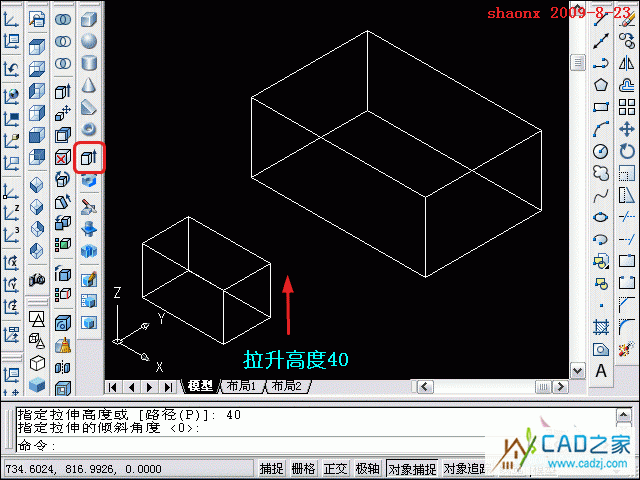
查看原图(大图)
5、对大的矩形做圆角操作,点击“圆角”按钮,选中需要做圆角的任意一条边,再输入圆角的半径30。
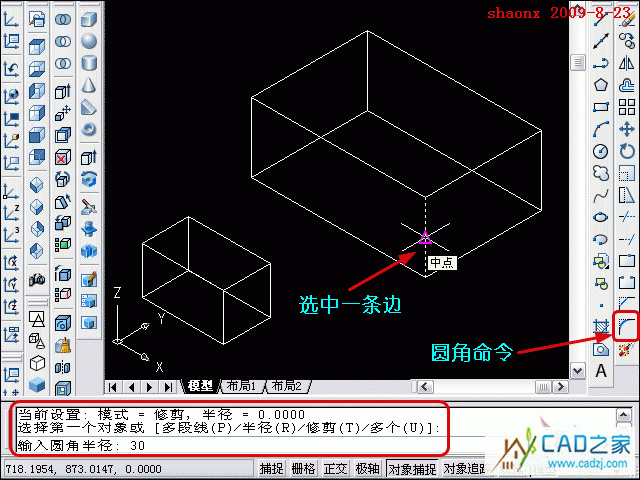
查看原图(大图)
6、对需要做r30圆角的八条边依次选中,全部选中后回车确认。

查看原图(大图)
7、下图就是完成圆角后的图形。
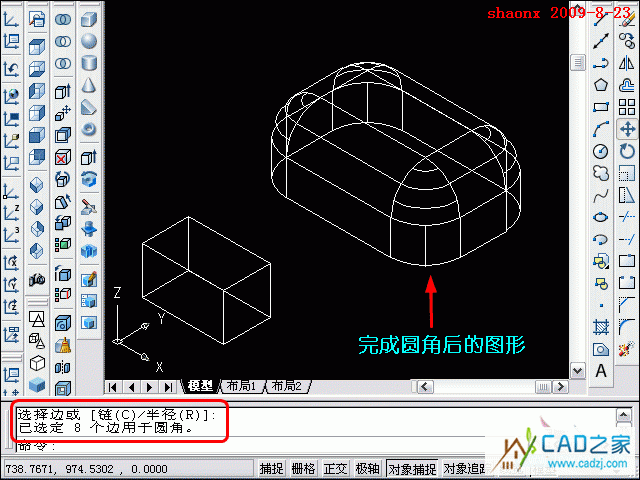
查看原图(大图)
8、点击“移动”按钮,将小的矩形移动到倒好圆角的大的矩形上面,移动的时候,注意移动的基点。见下图示意。
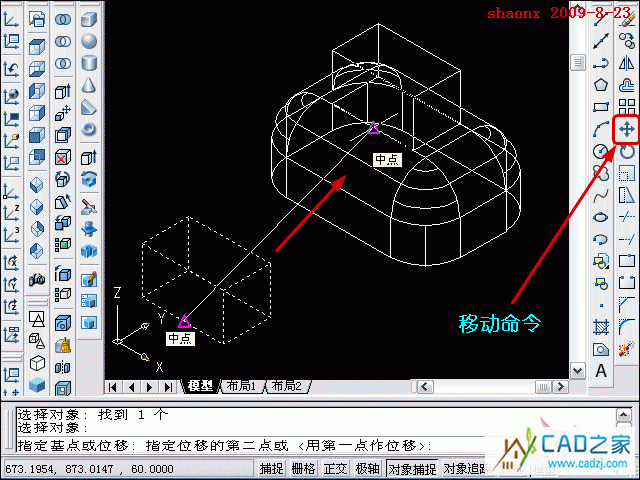
查看原图(大图)
9、移动到位后,做并集处理,操作方法很简单,点击“并集”按钮后,选中要并集的实体,回车确认即可。注意:不先做并集处理,那后面的圆角,在俩实体的结合部的圆角,是不会往外圆角的。
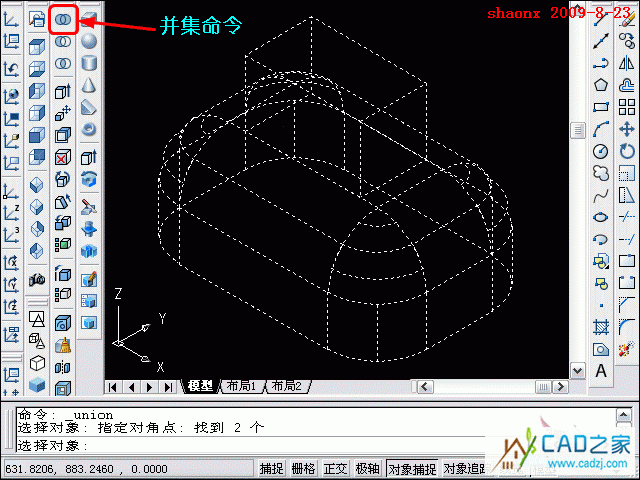
查看原图(大图)
10、再对并集后的实体做圆角操作,点击“圆角”按钮,选中需要做圆角的任意一条边,再输入圆角的半径10。
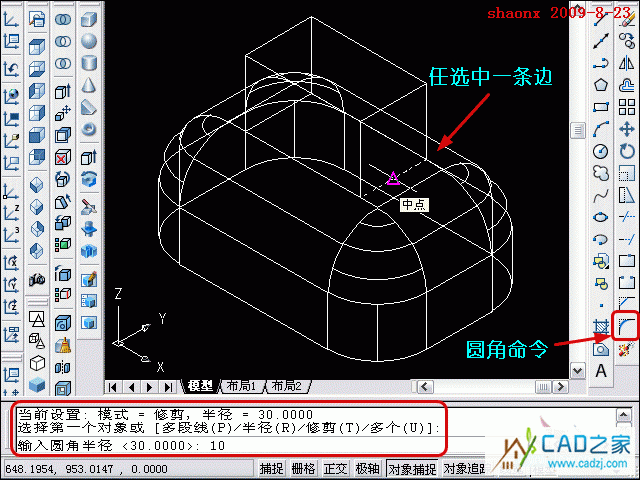
查看原图(大图)
11、对需要做r10圆角的四条边依次选中,全部选中后回车确认。

查看原图(大图)
12、下图就是完成圆角后的图形,注意看上下结合部的圆角,是往外的圆角。
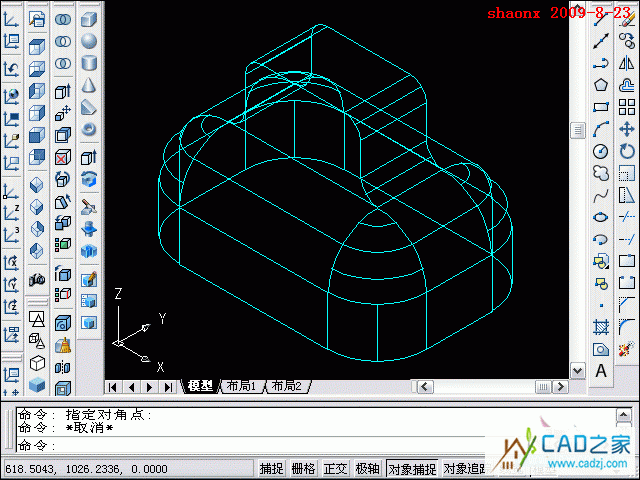
查看原图(大图)
13、点击一下“消隐”命令,可以看到没有隐藏线的消隐图形,消隐图形的最大特点是简洁明了。如下图:

查看原图(大图)
14、最后,再着色看一下这个三维实体图。
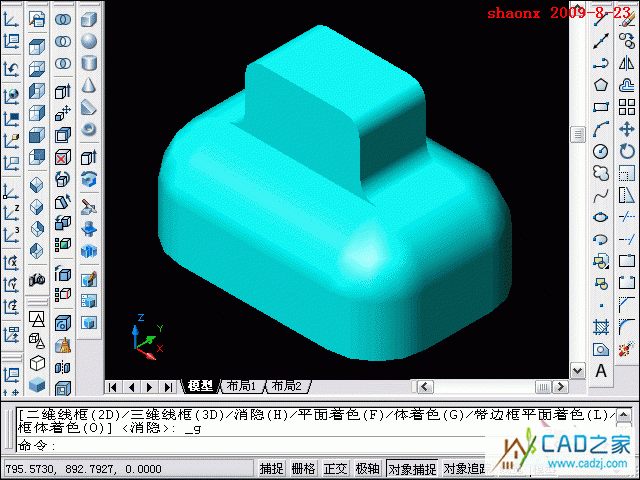
查看原图(大图)
相关文章
- 2021-09-08BIM技术丛书Revit软件应用系列Autodesk Revit族详解 [
- 2021-09-08全国专业技术人员计算机应用能力考试用书 AutoCAD2004
- 2021-09-08EXCEL在工作中的应用 制表、数据处理及宏应用PDF下载
- 2021-08-30从零开始AutoCAD 2014中文版机械制图基础培训教程 [李
- 2021-08-30从零开始AutoCAD 2014中文版建筑制图基础培训教程 [朱
- 2021-08-30电气CAD实例教程AutoCAD 2010中文版 [左昉 等编著] 20
- 2021-08-30电影风暴2:Maya影像实拍与三维合成攻略PDF下载
- 2021-08-30高等院校艺术设计案例教程中文版AutoCAD 建筑设计案例
- 2021-08-29环境艺术制图AutoCAD [徐幼光 编著] 2013年PDF下载
- 2021-08-29机械AutoCAD 项目教程 第3版 [缪希伟 主编] 2012年PDF